
UbuntuのHDD 2TBからSSD 512GBへのLarger HDD to Smaller SSD換装を行う
動機
10年前から使っているデスクトップPCがある。いろいろガタが来ていたがBTOなので、OSの変更(windows7→Ubuntu20.04)、電源の交換(750w)、メモリの増設16GB→32GBによりパッチを当てて使っていたが、ついにPCの起動はまだしもcd がめちゃくちゃ遅いことがきにってきたので、HDD から SSDへのcloneを行うことにした。
※おそらくfish shellでのgit情報の読み込みの兼ね合い
0からセットアップするのがめんどくさいためcloneを選択
移行前の起動時間は約127秒。遅い…

注意:
2TB HDD → 512GB SSDですが、実際にHDDに入っているデータが200GB程度とSSDの容量よりも少ないので今回の方法でいけます。
準備するもの
- USB 16GB以上 (UbuntuのLive USB用)

- SSD 512GB

- SSD,HDDをUSB接続できるようにするやつ

※事前にclone元のHDD等はバッグアップをとっておく
Live USB
今回はUbuntuを使ってUbuntuのLive USBを作成する
その時点の最新のLTSのUbuntuのImageを落としてきて、
Bootable USBで作成する

データのclone
電源をきって対象のSSD USB変換ケースにいれてPCにさしたら、Live USBからUbuntuを起動し、お試し起動をする
※間違って、既存のHDDに上書きinstallをしないように注意
起動後、
Ubuntu SoftwareでGPartedをinstall

細かい作業方法を下記をみていただきたいが、今回は2TB→512GBとなるめ、一回コピー元のパーティションサイズを512GB未満に縮小する必要がある。
また、clone後HDDは1パーティションストレージとして使い。
なので、手順的には
- HDDの対象パーティションを512GB未満に縮小&分割
- HDD→SDDとデータをclone
- HDDのパーティションを2TBのパーティション1つとする
ということになる。
GPatedは上記の操作を手順として記録してくれて、間違いないか確認後一気通貫に実行してくれるので便利である。
ちなみに今回この作業は約7hかかった。

SSDのデバイス名を確認後、それに合わせて下記コマンドを実行
sudo mount /dev/sdc1 /mnt
sudo grub-install --root-directory=/mnt /dev/sdc
sudo umount /mnt
また、HDDのデバイスのUUIDを変更する
sudo tune2fs /dev/sdc1 -U random
起動確認
Live USB,HDDを外し、SSD connected USBのみにし起動を確認。問題なく起動することを確認したら最後の準備にうつる。
もう一回Live USBを起動し、HDDを初期化する。
※今回の場合はHDDとSSDを直接両方指して起動すると、HDDが優先してきどうしてしまい、設定を変えても何故かSSD優先起動にならなかったのこの手順をふんでます。
SSDをPCに設置

あとは通常通り起動して動くことを確認できればOK。
HDDもストレージとして使えている。
結果
移行後の速度は37秒と3~4倍にもなった。
操作も大分早くなり、かなり快適になった。

参考


